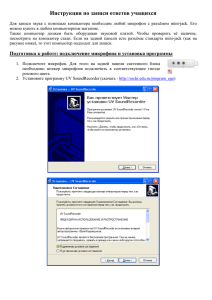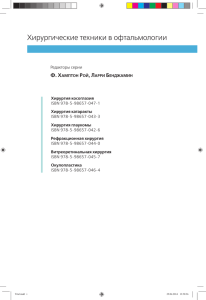Как использовать DVD-ROM 1 Cодержание 2 Видео и анимация
advertisement
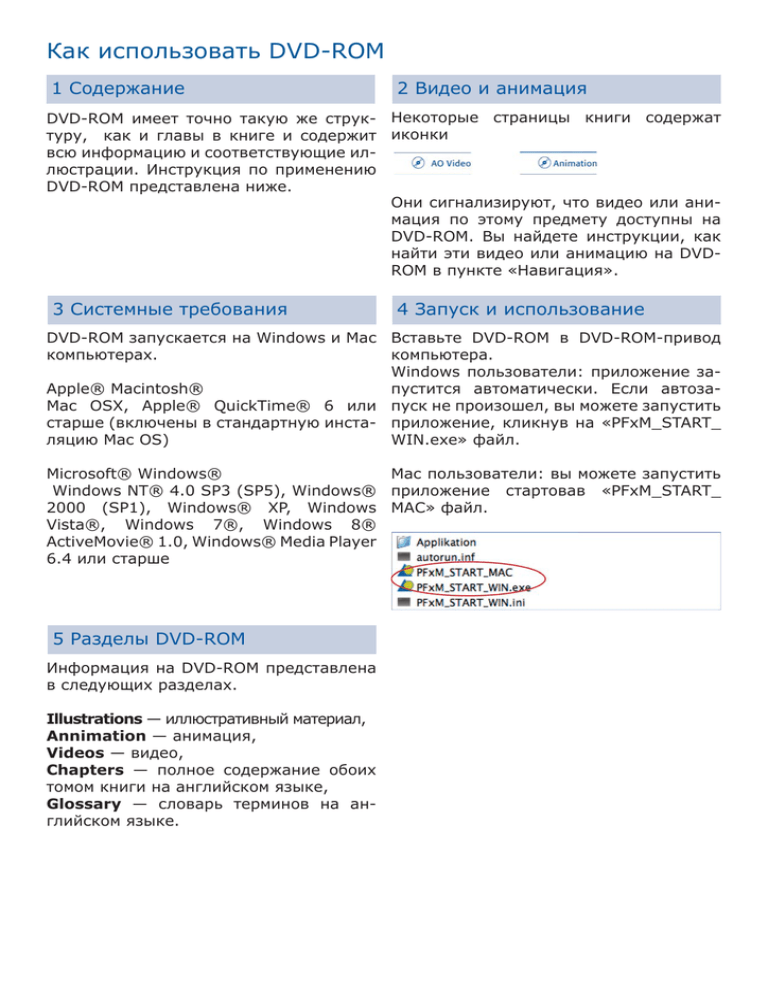
Как использовать DVD-ROM 1 Cодержание 2 Видео и анимация DVD-ROM имеет точно такую же струк- Некоторые страницы книги содержат туру, как и главы в книге и содержит иконки всю информацию и соответствующие иллюстрации. Инструкция по применению DVD-ROM представлена ниже. Они сигнализируют, что видео или анимация по этому предмету доступны на DVD-ROM. Вы найдете инструкции, как найти эти видео или анимацию на DVDROM в пункте «Навигация». 3 Cистемные требования 4 Запуск и использование DVD-ROM запускается на Windows и Mac Вставьте DVD-ROM в DVD-ROM-привод компьютерах. компьютера. Windows пользователи: приложение заApple® Macintosh® пустится автоматически. Если автозаMac OSX, Apple® QuickTime® 6 или пуск не произошел, вы можете запустить старше (включены в стандартную инста- приложение, кликнув на «PFxM_START_ ляцию Mac OS) WIN.exe» файл. Microsoft® Windows® Mac пользователи: вы можете запустить Windows NT® 4.0 SP3 (SP5), Windows® приложение стартовав «PFxM_START_ 2000 (SP1), Windows® XP, Windows MAC» файл. Vista®, Windows 7®, Windows 8® ActiveMovie® 1.0, Windows® Media Player 6.4 или старше 5 Разделы DVD-ROM Информация на DVD-ROM представлена в следующих разделах. Illustrations — иллюстративный материал, Annimation — анимация, Videos — видео, Chapters — полное содержание обоих томом книги на английском языке, Glossary — словарь терминов на английском языке. 6 Отказ от ответственности 7 Навигация После двойного клика на кнопку «Start» Выберите один из разделов на стартостартовая страница появится на экра- вой странице. не. Появится страница «Отказ от отвественности». Пожалуйста, внимательно прочтите ее содержание, затем нажмите «Accept» (Принять). Приложение загрузит главную страницу. В случае, если вы нажмете «Disagree» (Отказаться), приложение завершит работу. 8 Выбор главы и видео 9 Просмотр текста После выбора параграфа предваритель- После выбора параграфа текст и вставные изображения иллюстрации появятся ленные иллюстрации появятся в окне справа. Нажмите «View» (Просмотр) для справа. запуска видео. 10 Управление видео и анимацией Любое изображение на DVD-ROM может быть увеличено путем клика на нем. Некоторые изображения могут быть сохранены на жесткий диск посредством «Basket» (Корзина) функции (см. «Basket»). 11 Управление изображениями После старта видео или анимации откроется окно, в котором будет проигрываться фильм или анимация. Дополнительные возможности доступны посредством области внизу окна: громкость, стоп, перемотка вперед, назад. Используйте стрелки для доступа к сле- Линейка времени позволит найти отдующему или предыдущему изображе- дельный фрагмент. нию. 12 Корзина, подбор объектов Корзина служит для сохранения иллюстраций, анимации или видео для частного использования. Нажмите кнопку «Add to basket» (Добавить в корзину) для сбора объектов в корзине. Объекты будут сохранены в списке. 13 Корзина, содержимое Нажмите на кнопку «Show basket» (Показать карзину) для просмотра, изменения и сохранения выбранных объектов из корзины. 14 Корзина, сохранение объектов 15 Корзина, загрузка объектов Выбирайте или снимайте выделение с объектов в списке. Нажмите «Save to» (Сохранить в..) для сохранения объектов на жестком диске. Выберите папку для сохранения объектов на жесткий диск. 16 Поиск Введите номер главы, иллюстрации, анимации или видео для поиска специфического содержания. 18 Выход из приложения Для выхода из приложения нажмите Quit, затем вновь Quit на странице с выходными сведениями 17 Результаты поиска